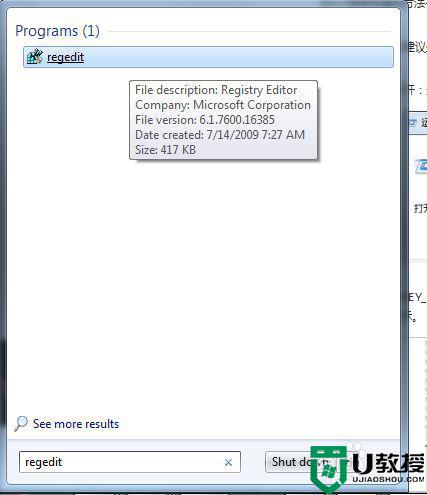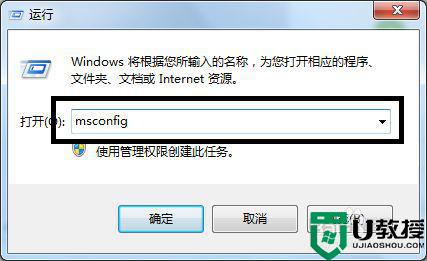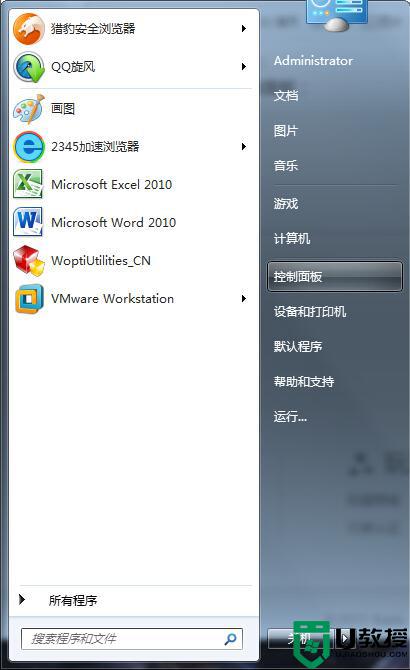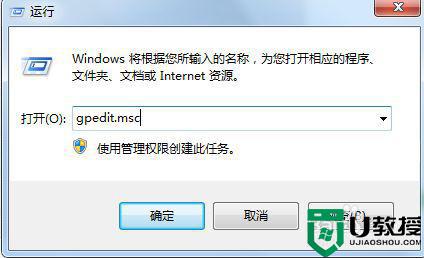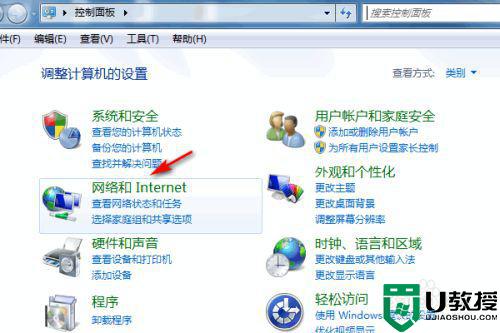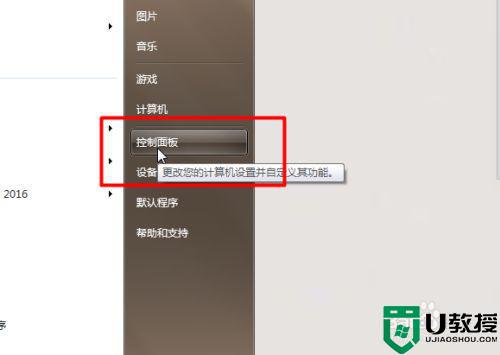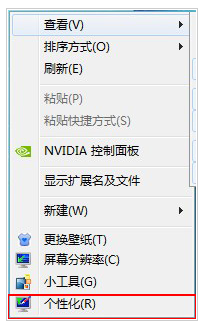w7网速加速设置方法 w7怎么提升电脑网速
时间:2021-03-10作者:xinxin
在win7系统中,正常情况下电脑连接的网速是不会被限速的,因此也能够达到宽带的正常水平,然而有些用户的win7系统在浏览网页的过程中发现网速没有实际的速度,测速后也是相当低,那么w7怎么提升电脑网速呢?下面小编就来教大家w7网速加速设置方法。
推荐下载:win7旗舰版64位系统
具体方法:
1、在我们电脑左下角的开始菜单上拉选项中找到【运行】并选中点击进入
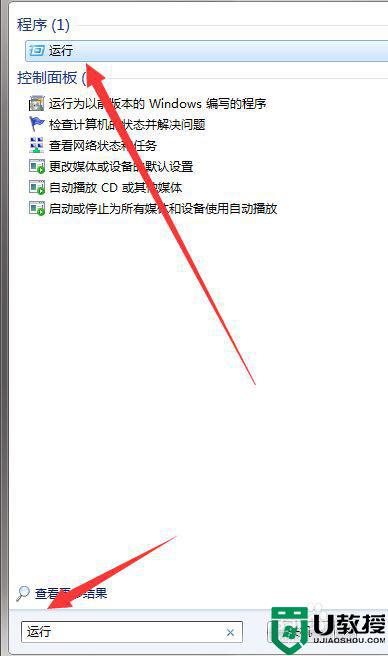
2、在运行对话框中输入图中的命令【gpedit.msc】
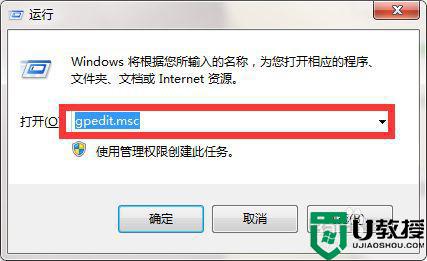
3、这个时候会进入到一个电脑配置界面,如图我们选中【计算机配置】
4、在我们计算机配置界面中我们选中【管理模块】
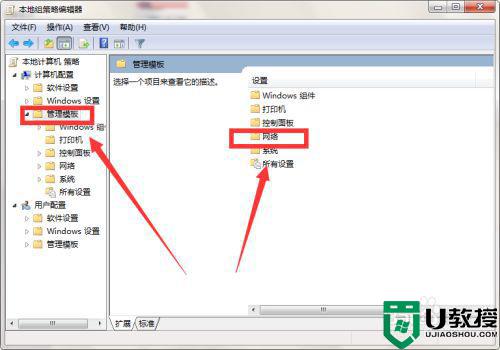
5、在进入到这个界面后,我们找到图中选定的【网络】通过对网络进行一个简单设置来令网速得到一个较好的提速
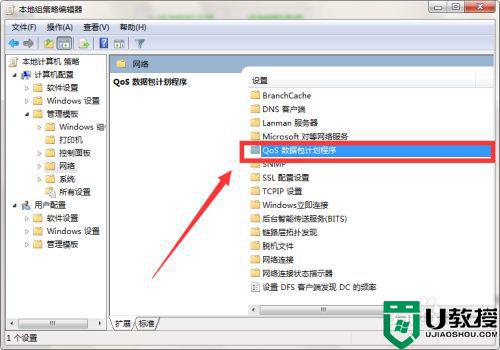
6、继续设置,选中图中标红的【数据包计划程序】通过对网络数据包的控制调整提高网速
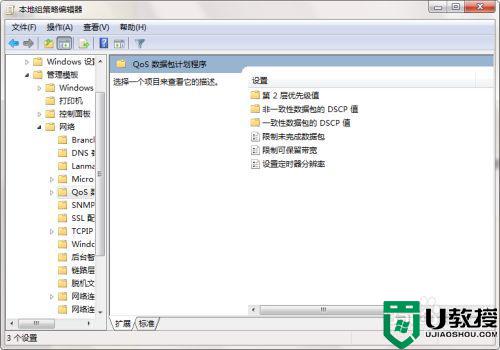
7、对限制保留宽带来调节如图我们选中点击进入设置界面即可
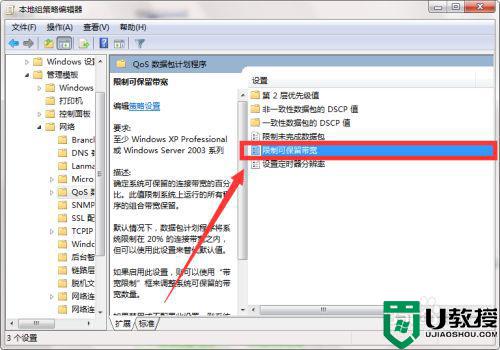
8、我们选中已开启,然后在%括弧中删除20,点击应用,确定。ok一切搞定可以来测试我们的网速了。
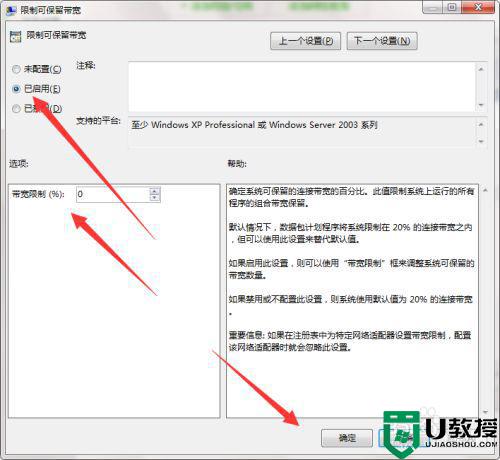
上述就是关于w7网速加速设置方法了,有需要的用户就可以根据小编的步骤进行操作了,希望能够对大家有所帮助。